Cara Memasang atau Memindahkan Game PS5 ke Harddisk Eksternal
Drive penyimpanan internal 825GB di PlayStation 5(PlayStation 5) Anda sepertinya banyak, tetapi video game modern(modern video games) bisa berukuran besar. Banyak judul yang memerlukan kapasitas lebih dari 50 GB, bahkan ada yang melebihi 100 GB. Akibatnya, Anda mungkin akan segera kehabisan penyimpanan.
Hard drive eksternal atau SSD adalah solusi praktis dan hemat biaya. Ini meningkatkan ruang penyimpanan yang tersedia, memungkinkan Anda memuat lebih banyak game dan membantu konsol berjalan dengan lancar dan efisien.

Tutorial ini akan memberikan pendekatan langsung untuk menyiapkan hard drive eksternal di Sony PS5 dan menggunakannya untuk memindahkan, menginstal, dan menyalin game.
Mempersiapkan Pengaturan Awal
Untuk menambah penyimpanan di PS5 Anda , Anda harus memiliki hard drive eksternal atau SSD yang kompatibel dengan USB 3.0(external hard drive or SSD that’s USB 3.0-compatible) dengan kapasitas minimal 250GB. Jangan khawatir jika drive terlalu besar—konsol dapat menangani ukuran hingga 8TB.
Selain itu, Anda memerlukan kabel yang mendukung USB-3.0(USB-3.0-compliant cable) untuk menyambungkan drive eksternal ke PS5 Anda . Jika Anda tidak yakin, gunakan saja kabel yang disertakan dengan kemasan drive tersebut.
Anda juga perlu mengosongkan port SuperSpeed USB-C di bagian depan atau salah satu port USB-A di bagian belakang konsol, tergantung pada kabel yang digunakan drive eksternal Anda. Port USB-A(USB-A) yang menghadap ke depan tidak kompatibel dengan media penyimpanan tambahan.
Sebagai langkah terakhir, pastikan perangkat lunak sistem PS5 Anda mutakhir(PS5’s system software is up-to-date) . Hal ini meningkatkan kompatibilitas perangkat keras dan menyelesaikan masalah umum pada proses penyiapan penyimpanan tambahan. Navigasikan(Navigate) ke Settings > System > Software Update untuk memperbarui perangkat lunak sistem.
Terkait: Ingin mempelajari lebih lanjut tentang cara kerja PS5 dan perangkat penyimpanan tambahan? Periksa penjelasan drive penyimpanan eksternal PS5(PS5 external storage drive explainer) kami .
Format Drive USB Eksternal
Dengan asumsi Anda sudah menyiapkan semuanya, sekarang saatnya menyiapkan drive eksternal agar berfungsi sebagai perangkat penyimpanan tambahan dengan PlayStation 5 Anda.
Peringatan: Cadangkan(Back) semua data di hard drive eksternal, karena PS5 perlu menghapusnya sebelum pengaturan.
Mulailah dengan menghubungkan drive USB ke port USB-C di bagian depan atau port USB -A di bagian belakang konsol (ada dua). Jangan sambungkan drive melalui hub USB . Kemudian:
- Pilih ikon Pengaturan(Settings) di kanan atas layar.

- Gulir(Scroll) ke bawah menu Pengaturan(Settings) dan pilih Penyimpanan.

- Buka USB Extended Storage > Format sebagai Penyimpanan Tambahan USB(USB Extended Storage) .

- Pilih Ya(Yes) dan tunggu hingga konsol memformat drive.

- Pilih OK(Select OK) untuk menyelesaikan proses pengaturan.

Pindahkan Game ke Penyimpanan yang Diperluas
Dengan hard drive diatur sebagai perangkat penyimpanan tambahan di PS5 , Anda dapat segera mulai memindahkan game ke dalamnya. Begini caranya:
- Sorot(Highlight) game yang ingin Anda pindahkan di Layar Utama(Home Screen) atau Perpustakaan Game(Game Library) .

- Tekan(Press) tombol Opsi(Options) dan pilih Pindahkan (Move) Game(Games) dan Aplikasi(Apps) .
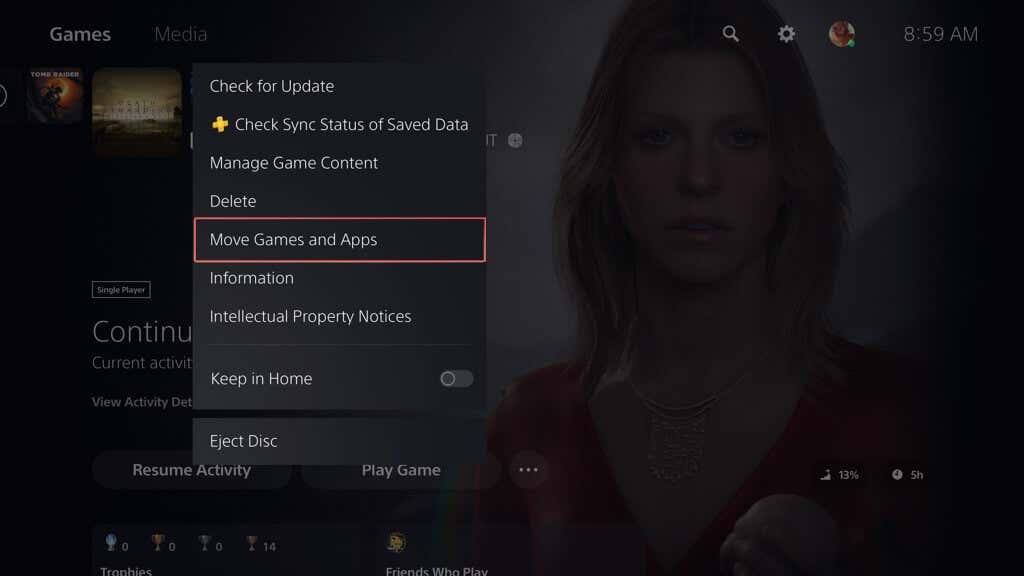
- Centang kotak di samping game lain yang ingin Anda pindahkan dan pilih Pindahkan(Move) .

- Pilih oke.

- Tunggu(Wait) hingga konsol memindahkan game dari drive internalnya ke penyimpanan tambahan. Ini bisa memakan waktu cukup lama, tergantung pada kecepatan menulisnya.

Instal Game(Install Games) di Penyimpanan yang Diperluas(Extended)
Anda dapat mengonfigurasi PS5 Anda untuk menginstal game langsung ke penyimpanan tambahannya, tetapi fungsinya terbatas hanya untuk video game versi PS4 saja(PS4 versions of video games only) . Untuk mengaturnya:
- Kunjungi menu Pengaturan(Settings) PS5 dan pilih Penyimpanan.

- Buka Installation Location > PS4 Games dan Aplikasi(Apps) PS4 .

- Tekan(Press) tombol Opsi(Options) dan pilih USB Extended Storage .
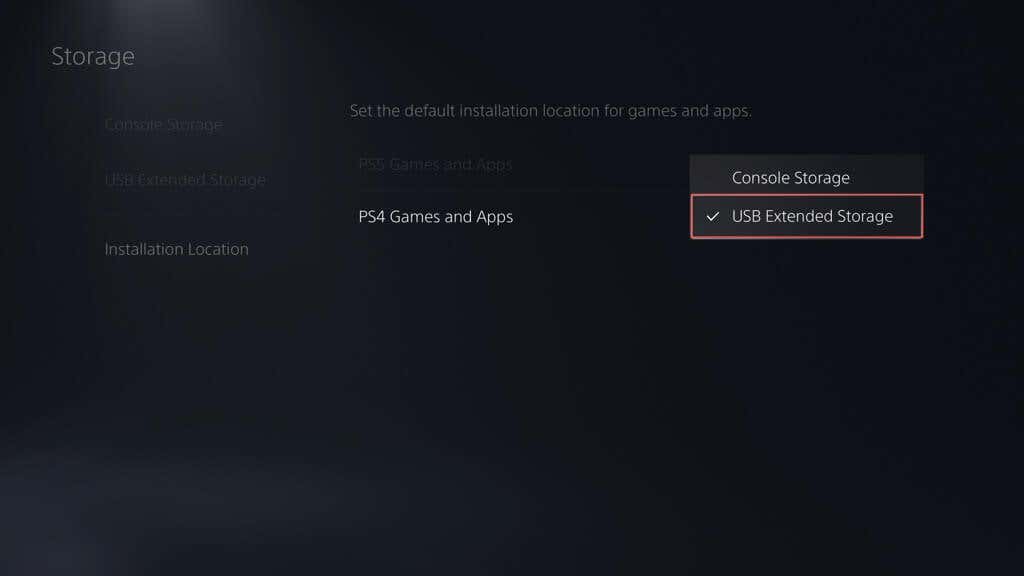
(Digital)Game PS4 (PS4)digital dan berbasis disk akan secara otomatis menyalin data ke drive eksternal mulai sekarang dan seterusnya.
Salin Kembali Game(Copy Back Games) ke Penyimpanan Internal
Pengembang(Developers) merancang game PS5 untuk memanfaatkan kinerja drive internal yang sangat cepat, sehingga konsol membatasi Anda untuk memainkannya melalui penyimpanan yang lebih besar. Oleh karena itu(Hence) , jika Anda ingin memainkan game PS5 yang ditransfer , Anda harus menyalinnya kembali. Untuk melakukannya:
- Sorot(Highlight) game di Layar Beranda(Home Screen) atau Perpustakaan Game(Game Library) dan pilih Salin(Copy) .

- Tunggu(Wait) hingga konsol Anda selesai mengembalikan permainan.
Berbeda dengan game PS5 , Anda dapat memainkan game PS4 dari drive penyimpanan eksternal. Pilih saja (Just)Mainkan(Play) di Layar Utama(Home Screen) atau Perpustakaan Game(Game Library) . Namun, jika Anda ingin memanfaatkan peningkatan kecepatan baca penyimpanan internal, berikut cara memindahkannya kembali:
- Sorot(Highlight) game di Layar Beranda(Home Screen) , tekan tombol Opsi(Options) , dan pilih Pindahkan (Move) Game(Games) dan Aplikasi(Apps) .

- Pilih(Select) game lain yang ingin Anda salin kembali dan pilih Pindahkan(Move) .

- Pilih OK(Select OK) dan tunggu hingga konsol menyalin kembali item atau item yang dipilih.
Hapus (Delete) Game(Games) di Penyimpanan yang Diperluas(Extended)
Jika perangkat penyimpanan tambahan USB Anda mulai terisi, Anda dapat menghapus game untuk mengosongkan ruang. Begini caranya:
- Buka menu Pengaturan(Settings) PS5 dan pilih Penyimpanan.

- Select USB Extended Storage > Games dan Aplikasi(Apps) .

- Pilih permainan dan pilih tombol Opsi(Options) .

- Pilih opsi Pilih Item(Select Items) untuk Dihapus(Delete) .

- Aktifkan kotak di samping game lain yang ingin Anda hapus dan pilih Hapus(Delete) .

Hapus Penyimpanan yang Diperluas
Anda hanya boleh mencabut drive penyimpanan tambahan USB setelah melepaskannya dengan aman terlebih dahulu. Untuk melakukannya:
- Buka Pengaturan > Penyimpanan.

- Select USB Extended Storage > Safely Remove dari PS5 .

- Putuskan sambungan drive penyimpanan tambahan USB dari konsol (USB)PS5 Anda .
Ingatlah(Remember) untuk menyambungkan kembali drive eksternal kapan pun Anda ingin memindahkan atau menyalin kembali game.
Anda telah Memperluas Penyimpanan PS5 Anda
Itu menyelesaikannya! Meningkatkan penyimpanan PlayStation 5 dengan hard drive eksternal atau SSD adalah langkah cerdas bagi setiap gamer garis keras. Memang benar, ini tidak memiliki kekuatan yang sama seperti memasukkan SSD NVMe M.2(slotting in an NVMe M.2 SSD) , tetapi memberikan ruang yang cukup untuk memperluas koleksi game dan menghilangkan kerumitan manajemen penyimpanan PS5(PS5 storage management) di kursi belakang.
Related posts
Cara mengubah warna Latar Belakang Halaman dan Garis Aturan di OneNote
Cara membuat Garis Kisi dan Garis Aturan di OneNote
Cara menambahkan Warna ke Bagian di OneNote
Cara mengaktifkan Mode Gelap di OneNote atau Outlook
Bagaimana cara menyinkronkan Samsung Notes dengan Microsoft OneNote?
Cara menyematkan Pin Pinterest di Word atau OneNote
Tutorial dasar OneNote untuk pemula untuk memulai
Bagaimana memulihkan Catatan OneNote yang dihapus pada PC Windows 11/10
Kesalahan OneNote 0xE0000007, Kami mengalami masalah saat menyinkronkan buku catatan Anda
Sisipkan stiker grafis atau emoji di OneNote untuk Windows 10
Perbaiki kesalahan Konten belum tersedia di OneNote
Cara membuat template Kalender OneNote
Cara membuat tugas Outlook di OneNote
Cara menggabungkan satu bagian ke bagian lain di OneNote
Tips dan Trik Microsoft OneNote untuk pemula
Cara menggunakan Tag di OneNote untuk memprioritaskan dan mengkategorikan Catatan
Cara mengimpor file PowerPoint ke OneNote
Cara menyembunyikan Batas Tabel di OneNote
Cara Mengambil dan Menyisipkan Tangkapan Layar menggunakan OneNote
Cara menggunakan OneNote secara efektif di Windows 11/10
